iPad: So Insertieren oder Entfernen Sie die SIM-Karte
Erfahren Sie, wie Sie mit diesem Tutorial auf die SIM-Karte des Apple iPad zugreifen können.

Schnelle Tipps
iOS bietet eine detaillierte Aufschlüsselung des mobilen Datenverbrauchs, um Apps zu verfolgen, die übermäßig viel Datenvolumen fordern. Sobald Sie sie gefunden haben, deinstallieren Sie sie von Ihrem iPhone oder verwenden Sie Light-App-Alternativen .
Schritt 1: Öffnen Sie die App „Einstellungen“, tippen Sie auf „Mobiler Dienst“ und überprüfen Sie die Liste der mobilen Datennutzung durch Apps.
Schritt 2: Sobald Sie festgestellt haben, dass die App übermäßig viel Daten verbraucht, drücken Sie lange auf das App-Symbol auf Ihrem Startbildschirm und dann auf „App entfernen“ .
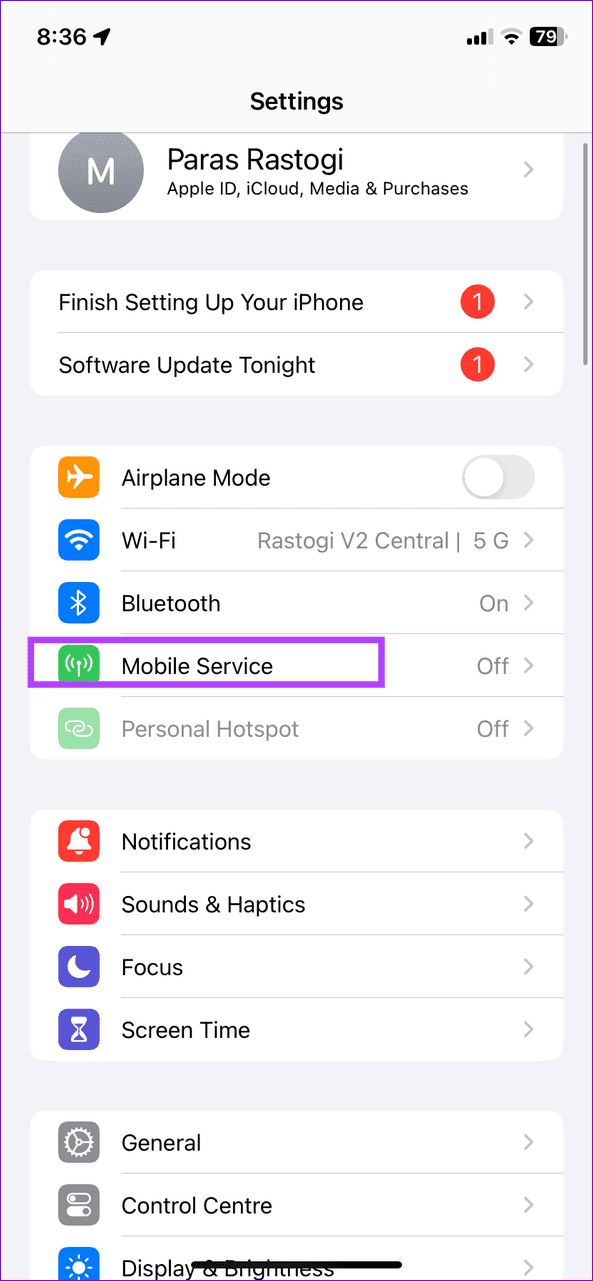
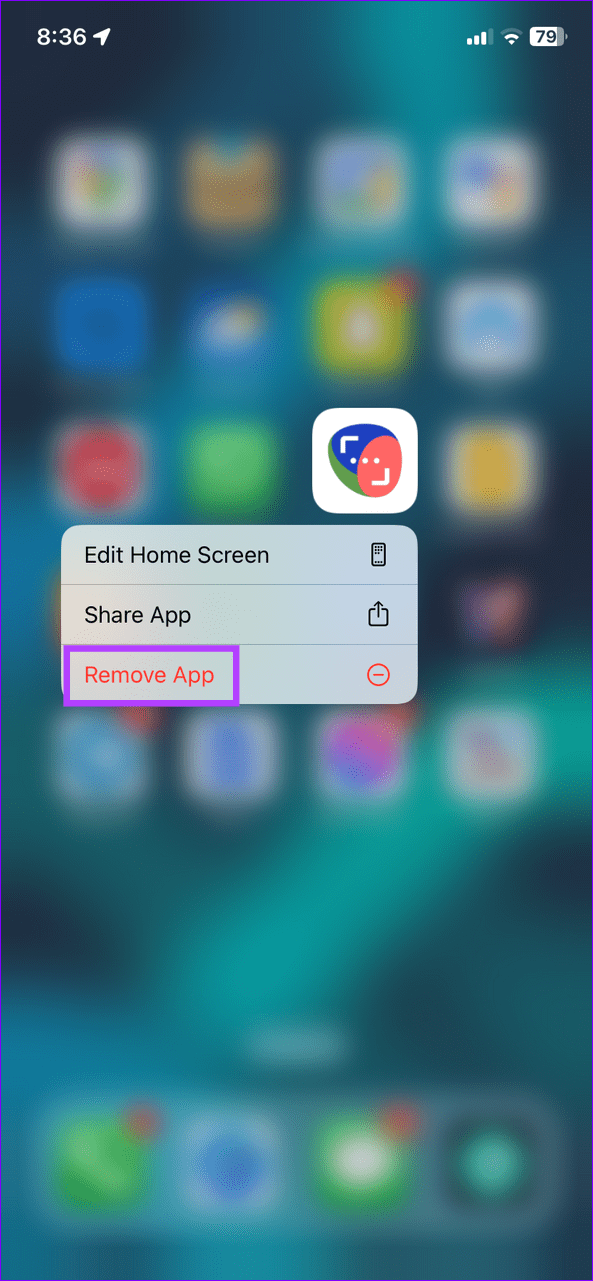
Wenn Sie mit einer schlechten WLAN-Verbindung verbunden sind, aktiviert Wi-Fi Assist die Mobilfunkdaten zum Surfen, was zu unbeabsichtigtem Datenverbrauch führt, obwohl Sie über WLAN verfügen. Das Deaktivieren der Funktion sollte sie einschränken.
Hinweis: Wenn der Schalter „Wi-Fi Assist“ ausgegraut ist, aktivieren Sie „Mobile Daten“ auf Ihrem iPhone.
Öffnen Sie die App „Einstellungen“, tippen Sie auf „Mobiler Dienst“ und scrollen Sie nach unten, um den Wi-Fi-Assistenten zu deaktivieren .
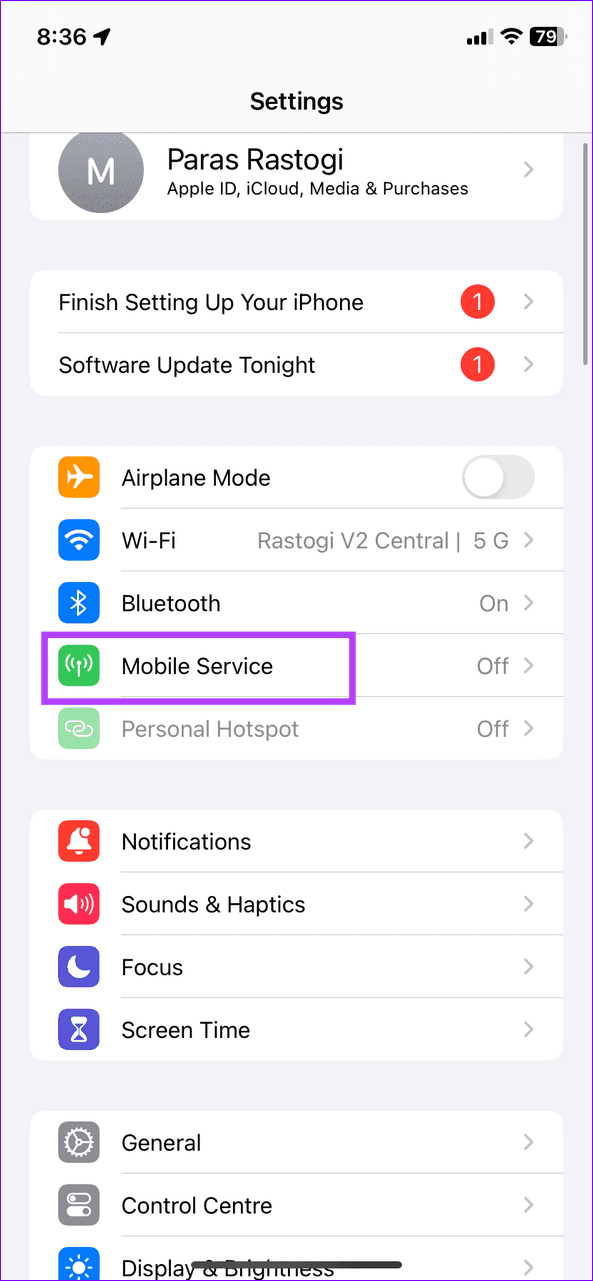
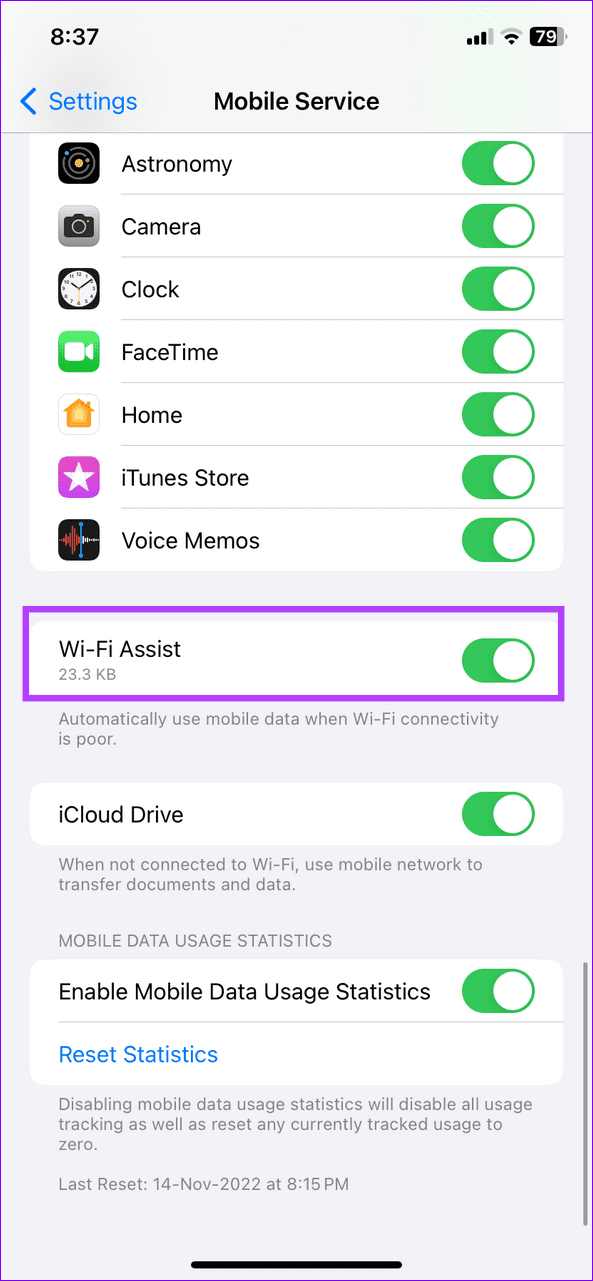
Das Deaktivieren mobiler Daten und der App-Aktualisierung im Hintergrund für Apps reduziert den Mobilfunkdatenverbrauch auf iPhones erheblich.
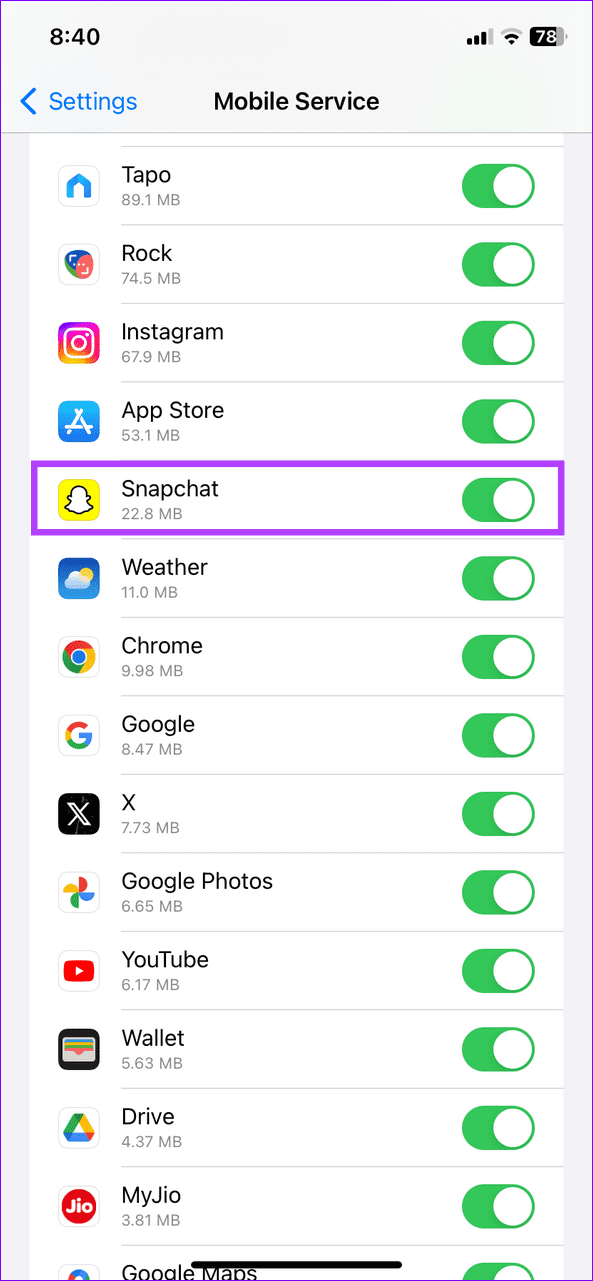
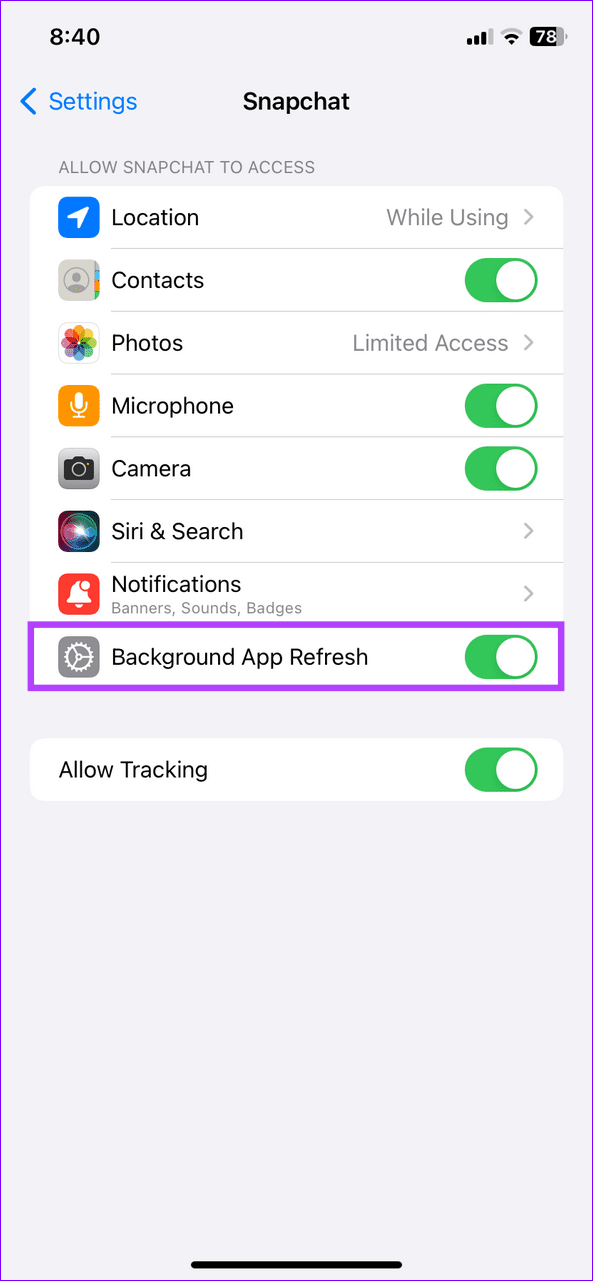
Die Fotos-App auf dem iPhone ist einer der größten Übeltäter, die Gerätemedien automatisch auf iCloud-Server hochlädt und so Ihre Mobilfunkdaten verschlingt. Durch Ausschalten wird der Datenverbrauch begrenzt.
Öffnen Sie die iPhone-Einstellungen, wählen Sie „ Mobiler Dienst“ und deaktivieren Sie die mobile Datenumschaltung für Fotos . Scrollen Sie außerdem nach unten, um iCloud Drive zu deaktivieren .
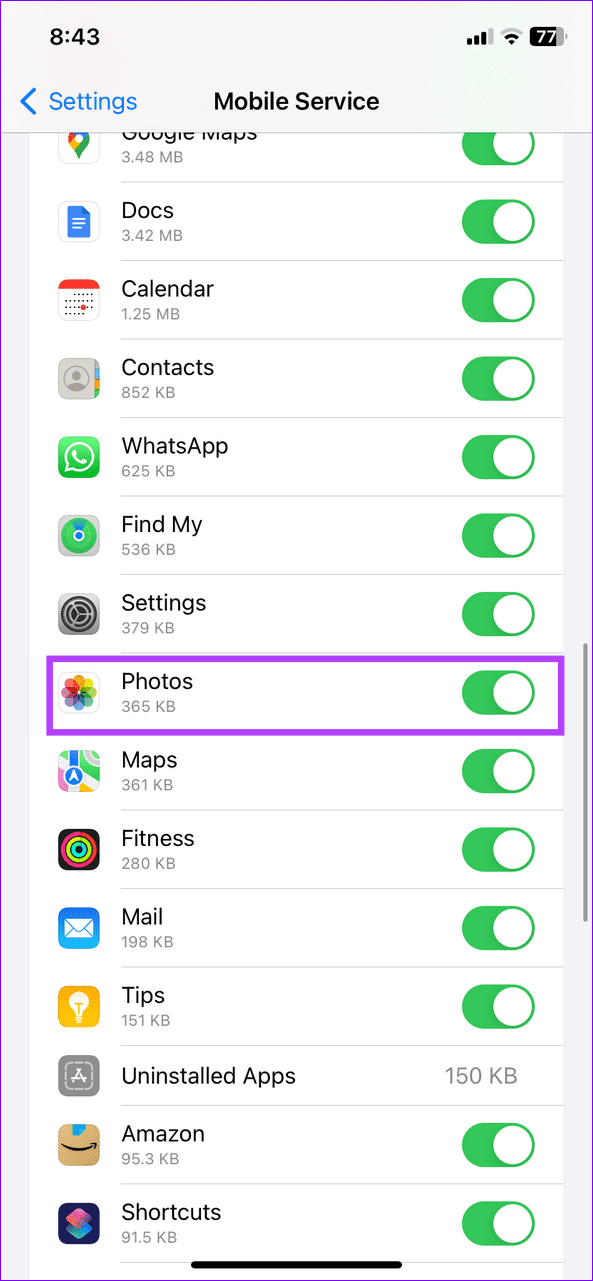
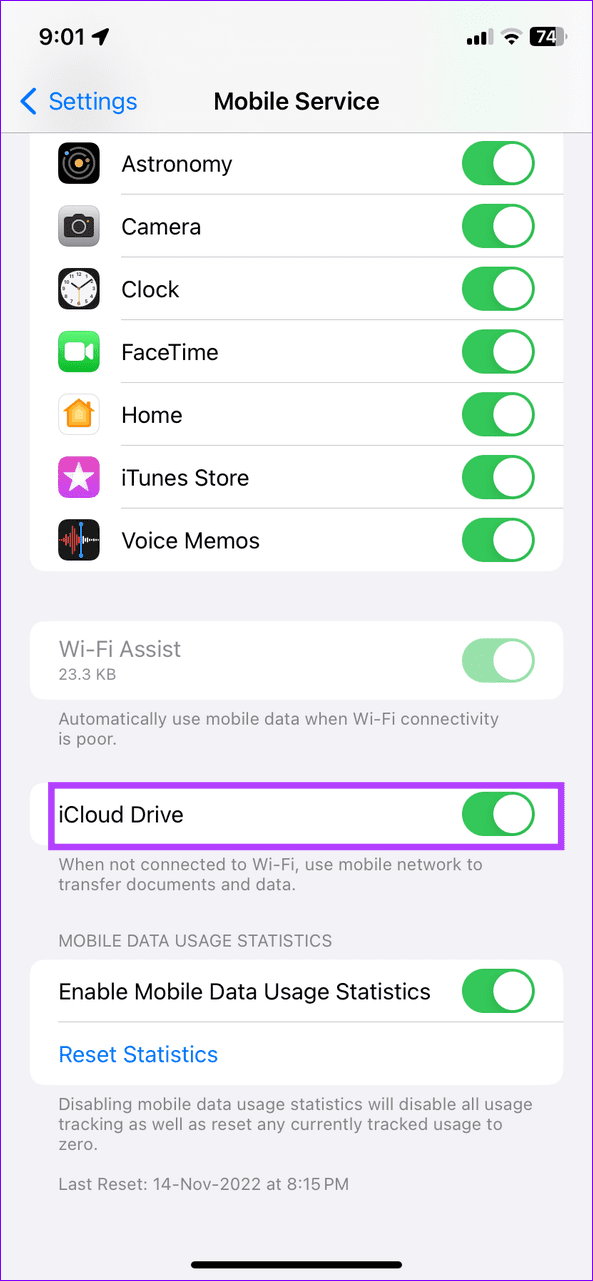
Das seltenere Abrufen von E-Mails ist ein weiterer effektiver Trick, der den Mobilfunkdatenverbrauch auf iPhones begrenzt. Konfigurieren Sie die Einstellungen der Mail-App, um den automatischen Abruf zu deaktivieren.
Schritt 1: Öffnen Sie die App „Einstellungen“, tippen Sie auf „Mail“ und wählen Sie „Konten“ aus .
Schritt 2: Klicken Sie auf „Neue Daten abrufen“ und stellen Sie die Option auf „Manuell“ ein .
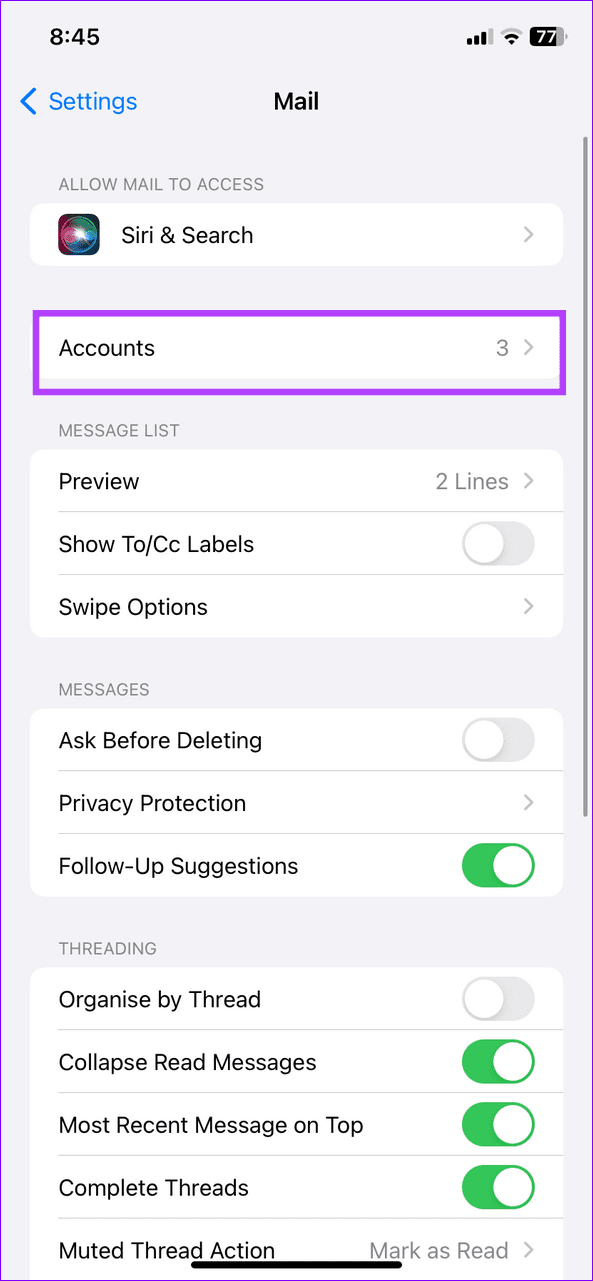
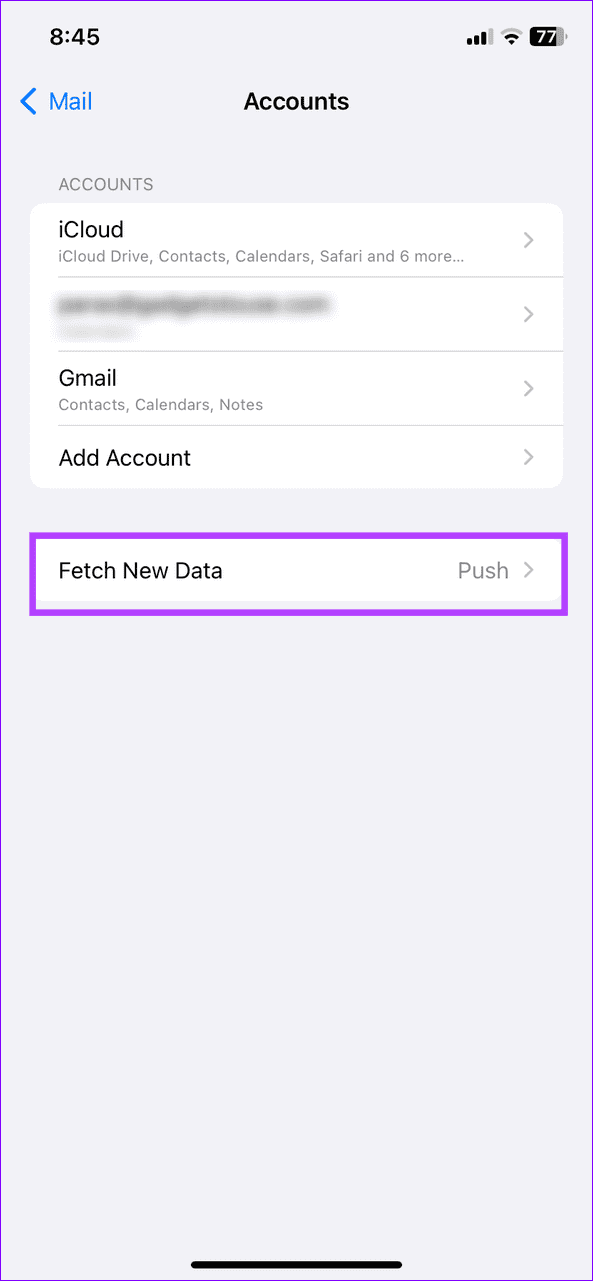
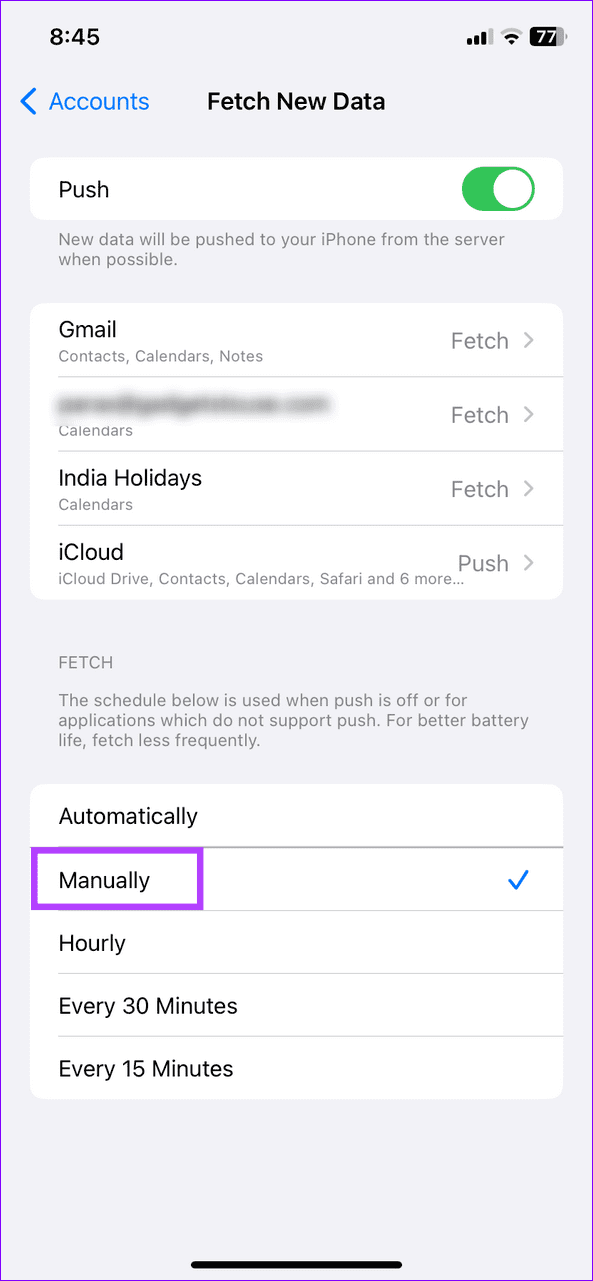
Wenn Sie viele Bilder in Ihre Textnachrichten oder iMessage einfügen , komprimieren Sie die Bildqualität, um den Mobilfunkdatenverbrauch zu begrenzen.
Öffnen Sie „Nachrichten“ in den iPhone-Einstellungen und aktivieren Sie den Bildmodus mit geringer Qualität .
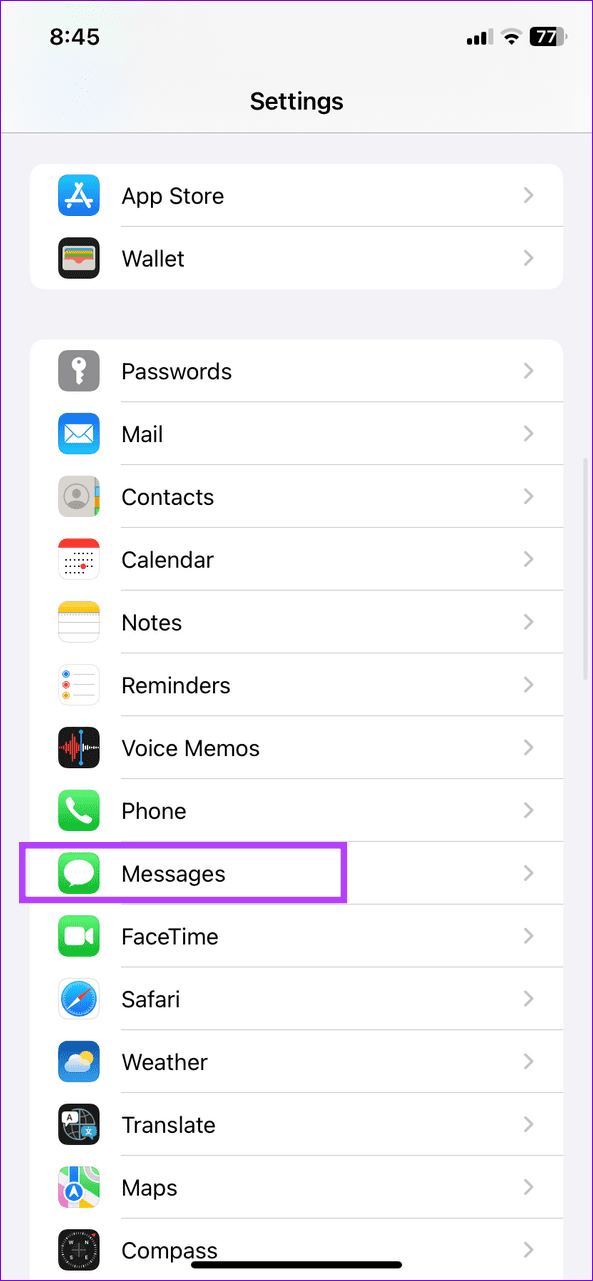
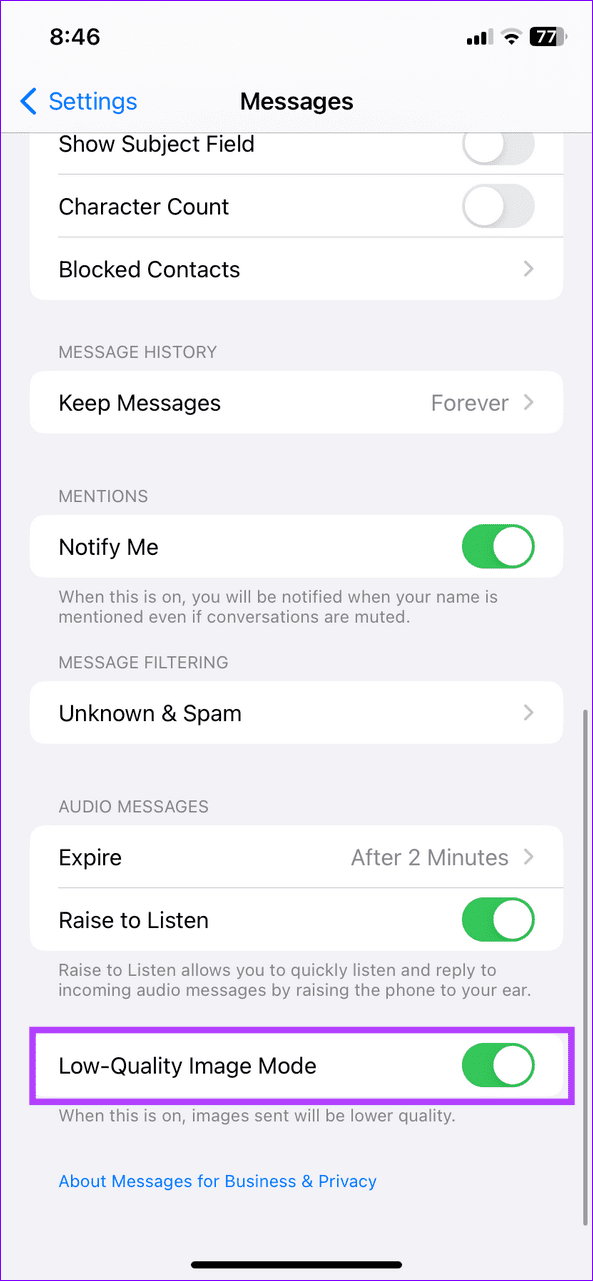
Der Einsatz einer schnellen Mobilfunktechnologie wie 5G oder 4G erhöht die Datennutzung. Wenn Sie über einen begrenzten Datentarif verfügen, reduzieren Sie die Netzwerkqualität, um die Nutzung mobiler Daten einzuschränken.
Schritt 1: Öffnen Sie die App „Einstellungen“, tippen Sie auf „Mobiler Dienst“ und wählen Sie „Mobile Datenoptionen“ aus .
Schritt 2: Wählen Sie „Sprache & Daten“ und verringern Sie die Netzwerkqualität, indem Sie auf LTE (anstelle von 5G/4G) umsteigen.
Sie können automatische Downloads für Mobilfunkdaten deaktivieren und Internetbandbreite sparen. iOS bietet auch eine Option zum Deaktivieren der automatischen Videowiedergabe im App Store für mobile Daten.
Gehen Sie zu iPhone-Einstellungen > App Store > schalten Sie „Automatische Downloads“ unter „Mobilfunkdaten“ aus. Tippen Sie außerdem auf „Video-Autoplay“ und stellen Sie die Option auf „Nur WLAN“ ein .

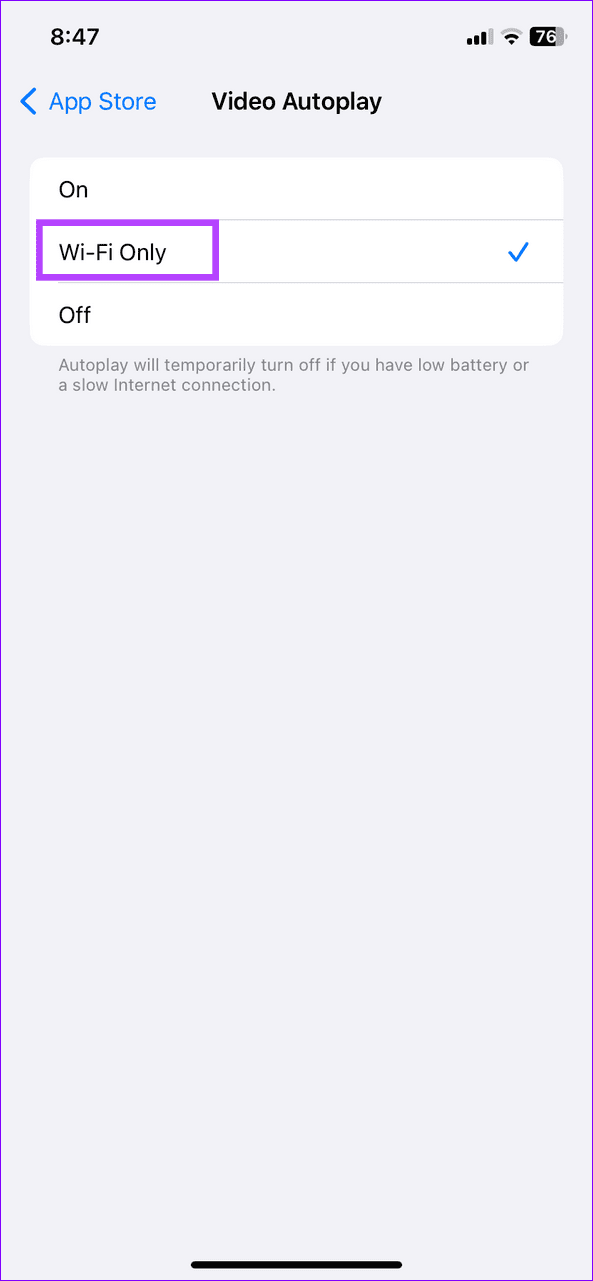
Das Ansehen hochwertiger Videos in Social-Media-Apps verschlingt Mobilfunkdaten. Zum Glück lässt sich das Problem durch die Aktivierung des Datensparmodus in diesen Apps eindämmen. Nehmen wir Instagram als Beispiel:
Schritt 1: Öffnen Sie Ihr Instagram-Profil, tippen Sie oben rechts auf das Hamburger-Menü und wählen Sie Einstellungen und Datenschutz .
Schritt 2: Wählen Sie „Medienqualität“ und aktivieren Sie „ Weniger mobile Daten verwenden“ .

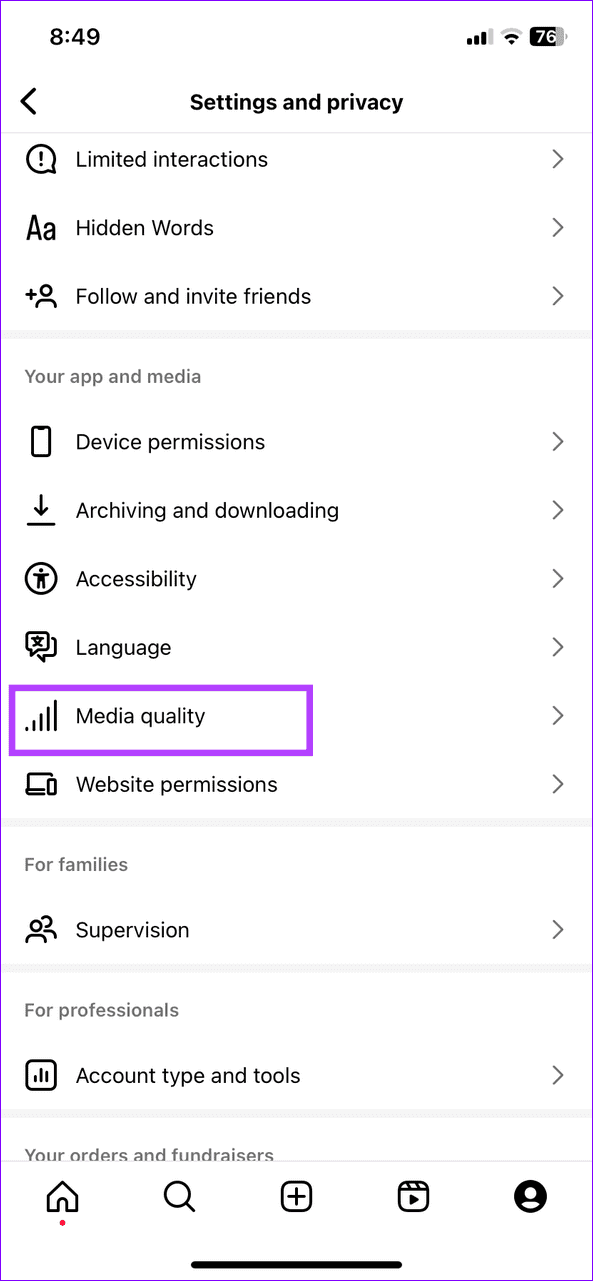
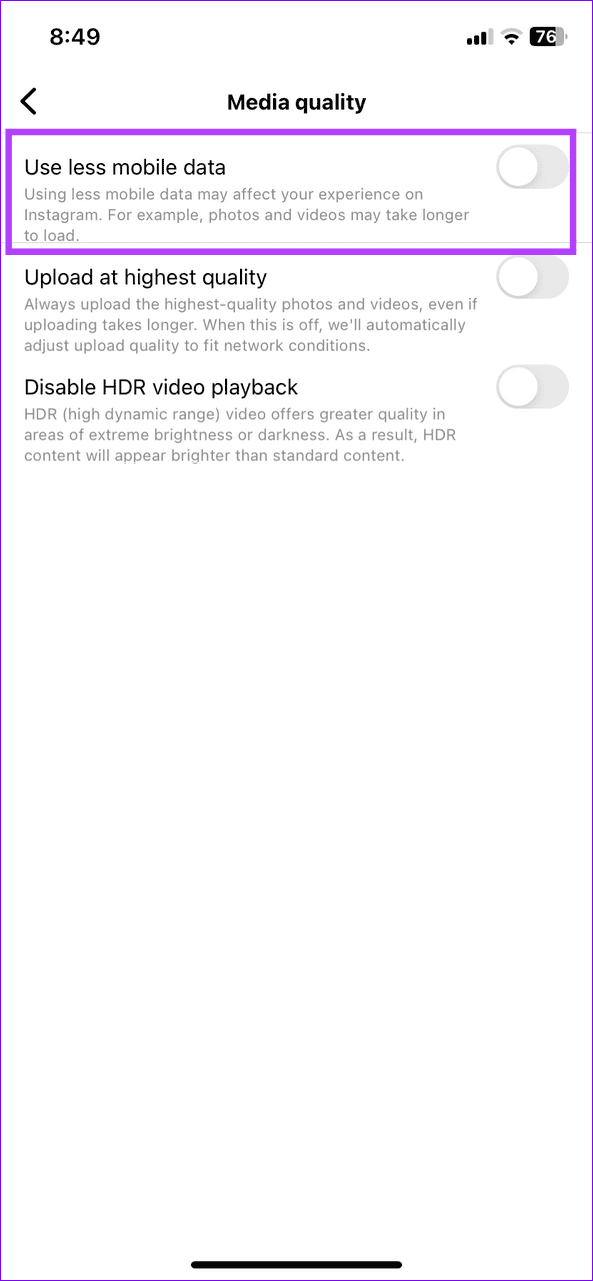
Automatisch abgespielte Videos in sozialen Medien verbrauchen mehr Daten, da sie beim Scrollen schnell geladen und abgespielt werden. Deaktivieren Sie es manuell in den App-Einstellungen, um die Nutzung mobiler Daten auf Ihrem iPhone einzuschränken. Nehmen wir zum Beispiel Facebook:
Schritt 1: Öffnen Sie das Facebook-Profilmenü unten rechts und tippen Sie oben auf das Zahnradsymbol , um die Einstellungen zu öffnen.
Schritt 2: Drücken Sie auf „Medien“ und stellen Sie „Autoplay“ auf „Videos nie automatisch abspielen“ ein .
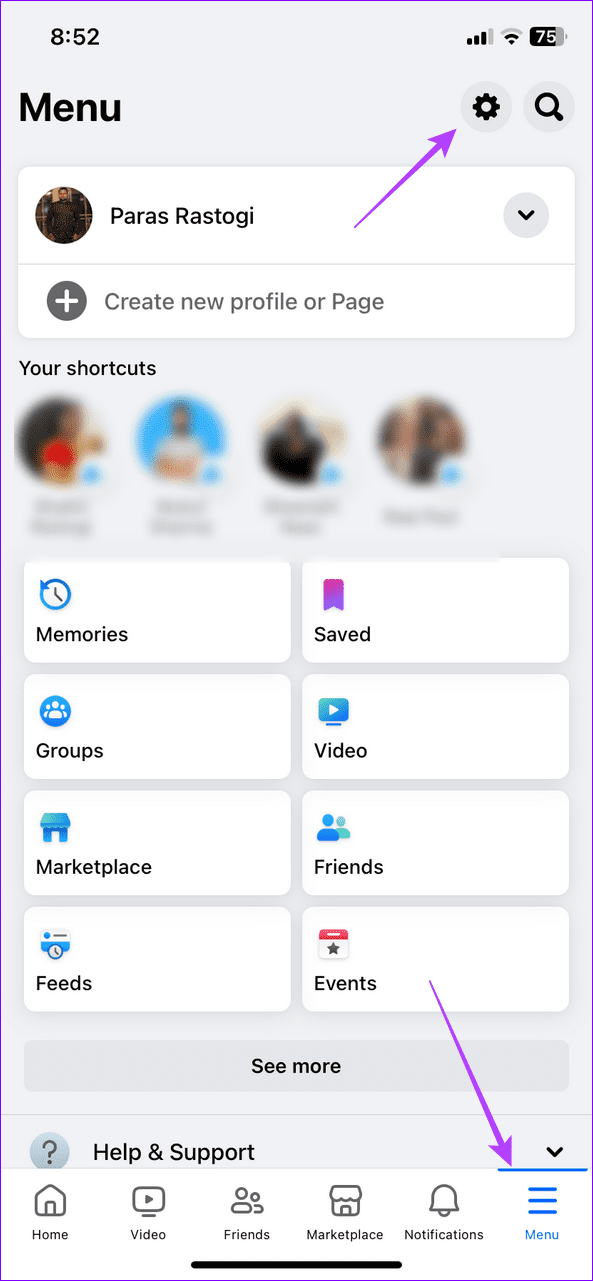
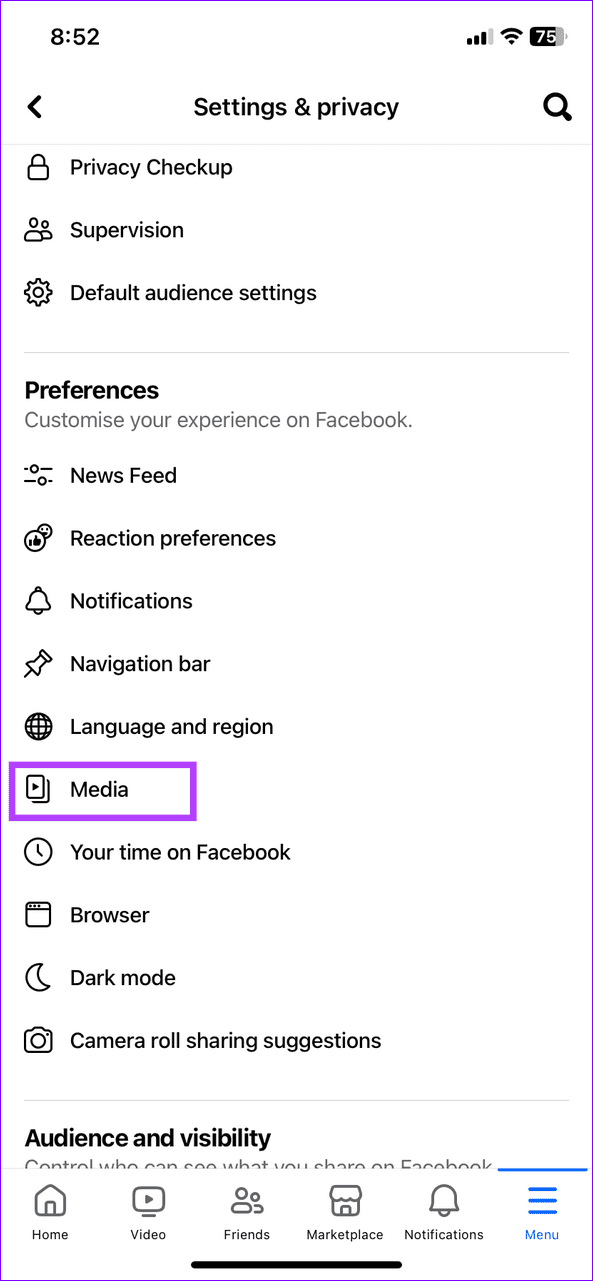
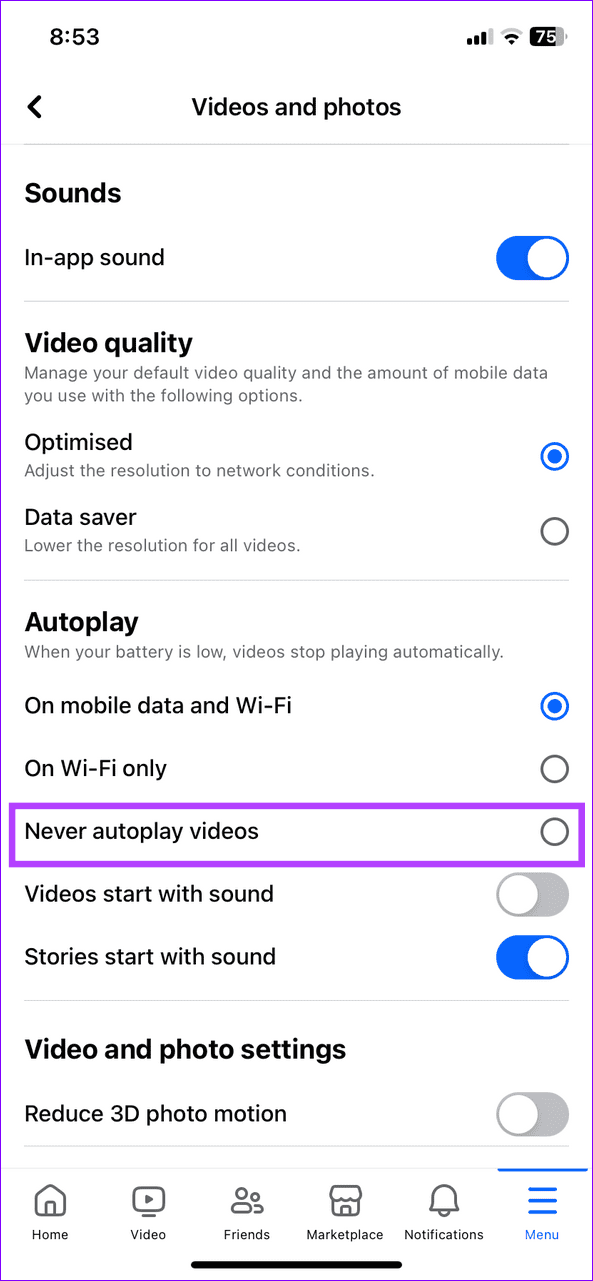
Erfahren Sie, wie Sie mit diesem Tutorial auf die SIM-Karte des Apple iPad zugreifen können.
In diesem Beitrag erklären wir, wie Sie ein Problem lösen können, bei dem die Karten-Navigation und GPS-Funktionen auf dem Apple iPhone nicht richtig funktionieren.
Aktivieren Sie iMessage-Effekte auf Ihrem iPhone für ein interaktives Messaging-Erlebnis. Erfahren Sie, wie Sie die Effekte aktivieren und nutzen können.
Erfahren Sie, wie Sie den Hintergrund auf Ihrem iPhone verwischen können, um perfekte Porträts zu erstellen. Nutzen Sie unsere Tipps für atemberaubende Ergebnisse.
Erfahren Sie, wie Sie die Zoom-Funktion auf Ihrem Apple iPhone oder iPad aktivieren oder deaktivieren.
Erfahren Sie, wie Sie Vorschläge für Siri-Apps auf Ihrem Apple iPhone und iPad löschen. Optimiere dein Nutzererlebnis mit einfachen Schritten.
Um das Gelbstichproblem auf Ihrem iPhone zu beheben, müssen Sie Ihre Farbeinstellungen anpassen, Night Shift und True Tone deaktivieren.
Step-by-Step Anleitung zum Blockieren von Popups in Safari auf MacOS (alle Versionen), iPhone und iPad. Inklusive Experten-Tipps für bessere Browsersicherheit.
Entdecken Sie fünf Möglichkeiten, Anrufe auf Ihrem iPhone stummzuschalten und unerwünschte Störungen zu vermeiden, um friedliche Momente zu genießen.
So legen Sie die Startseite für Safari auf Ihrem Apple iPhone oder iPad fest. Erfahren Sie die besten Tipps zur Optimierung Ihrer Nutzung.







